5 Modi per Risolvere i Problemi di Scansione dei Canali della TV Insignia
 Se hai collegato la tua nuova TV Insignia ma non riesce a scansionare i canali, questa guida può aiutarti a risolvere il problema! Come altri dispositivi elettronici, anche questo dispositivo smart può, a volte, darti dei problemi.
Se hai collegato la tua nuova TV Insignia ma non riesce a scansionare i canali, questa guida può aiutarti a risolvere il problema! Come altri dispositivi elettronici, anche questo dispositivo smart può, a volte, darti dei problemi.
Discuteremo alcune soluzioni efficaci per risolvere il problema in modo da poter recuperare la tua esperienza di visione della TV senza interruzioni.
Perché la mia nuova TV non scansiona i canali?
- Bug/glitch nel software della TV.
- La sorgente di input è collegata alla porta sbagliata.
- I canali che stai cercando di scansionare sono soggetti a restrizioni geografiche.
- Cavi danneggiati o allentati.
Come risolvere i problemi di scansione dei canali della TV Insignia?
Prima di procedere con qualsiasi passo dettagliato per risolvere i problemi di scansione dei canali sulla TV Insignia, esegui i seguenti controlli preliminari:
- Controlla se la sorgente di input è inserita nella porta corretta e riavvia il tuo router.
- Controlla i cavi per eventuali danni, sostituiscili se necessario e assicurati che siano collegati correttamente.
- Controlla le batterie del tuo telecomando e sostituiscile se necessario.
- Assicurati di cercare i canali disponibili nella tua regione.
1. Riavvia la tua TV
- Scollega il cavo di alimentazione della tua TV e la presa di corrente.
- Premi e tieni premuto il pulsante Alimentazione sul telecomando per rimuovere eventuali cariche residue.
- Aspetta 2-3 minuti, poi ricollega il cavo di alimentazione alla TV e alla presa di corrente. Una volta che la televisione si accende, controlla se riesci a trovare i canali via cavo.
Puoi anche provare a riavviare il tuo router o aggiornare il firmware del router per risolvere i problemi di connessione; leggi questa guida per saperne di più.
2. Esegui la ricerca automatica dei canali
- Clicca sul pulsante Menu sul telecomando della tua TV, usa le frecce sinistra e destra per localizzare Canali, e premi Invio.
-
Trova Ricerca Automatica dei Canali o un’opzione simile, poi premi Invio.
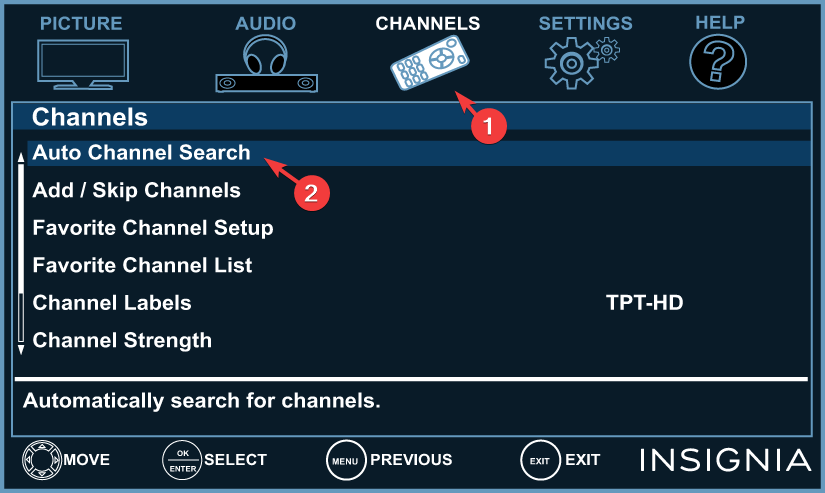
-
Poi, devi scegliere una sorgente di input; usa i tasti freccia per scegliere tra Cavo/Decoder Satellitare, Antenna, e Cavo dalla parete, e poi premi Invio.
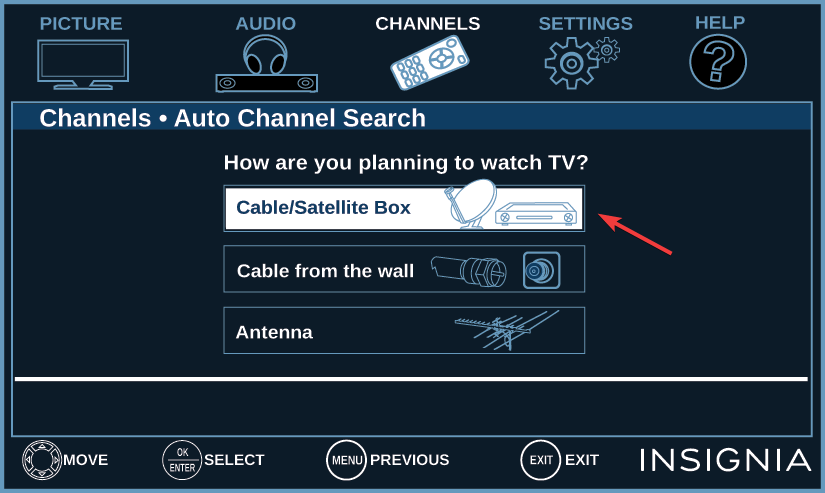
- Cavo/Decoder Satellitare – riceverai una schermata che spiega come puoi collegare un decoder alla tua TV. Premi Invio e, quando la configurazione è completa, premi Esci.
- Antenna o Cavo dalla parete – La tua TV scansionerà i canali.
-
La scansione inizierà; se non inizia, cerca il comando per avviarla.
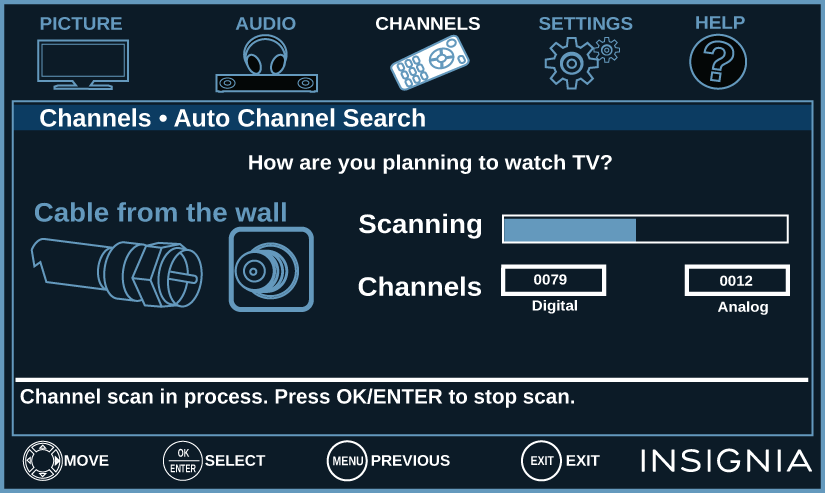
Questo processo richiede un po’ di tempo, quindi non premere alcun pulsante sul telecomando o sulla televisione e assicurati che il tuo router Wi-Fi, il decoder via cavo o il cavo HDMI rimangano collegati. Riceverai un messaggio quando l’azione sarà completata. Chiudi il menu e controlla l’elenco dei canali. Leggi di più su questo argomento
- Come Aprire e Usare lo Strumento Diagnostico DirectX (dxdiag) in Windows 11
- Come Usare la Barra di Gioco Xbox in Windows 11 (Guida Completa per Principianti)
3. Aggiorna il tuo sistema operativo TV
- Trova e clicca sul pulsante Impostazioni nella schermata principale della tua TV.
- Vai su Il Mio Fire TV, cliccaci sopra, e seleziona Informazioni.
-
Seleziona Controlla Aggiornamenti.
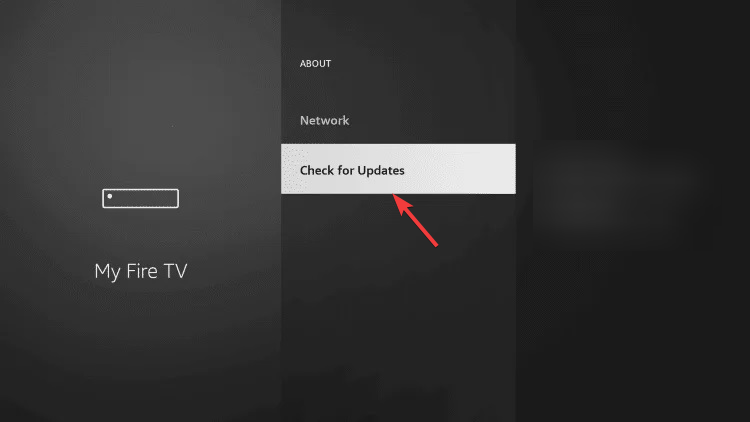
-
La tua TV cercherà aggiornamenti, e clicca Installa Aggiornamento.
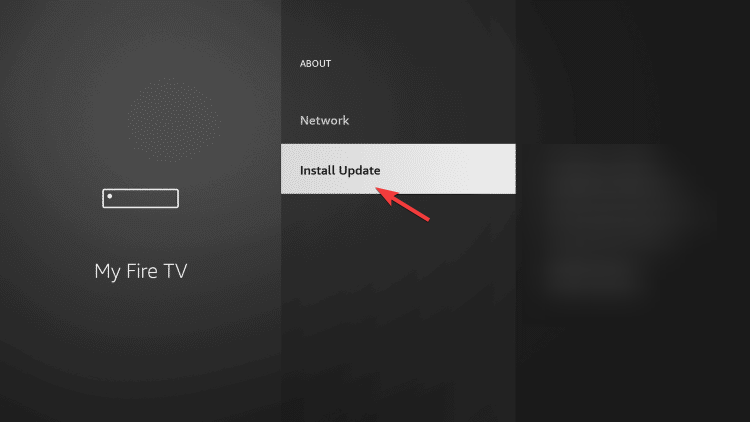
Aspetta che il processo sia completato e segui le istruzioni sullo schermo se ne ricevi.
4. Ri-registrati la tua TV Insignia su Amazon (funziona per l’edizione Fire TV)
- Nella schermata principale della tua televisione, vai su Impostazioni.
-
Trova e seleziona Amazon.
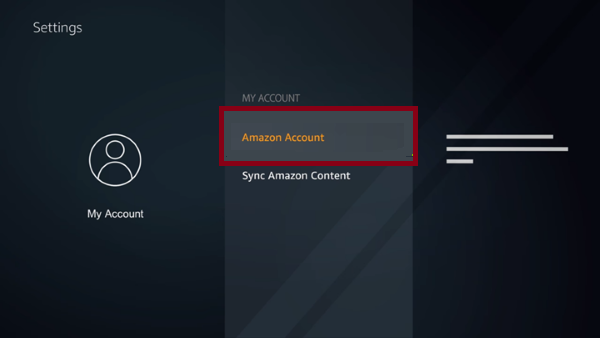
-
Poi, clicca su Account Amazon e seleziona Annulla registrazione.
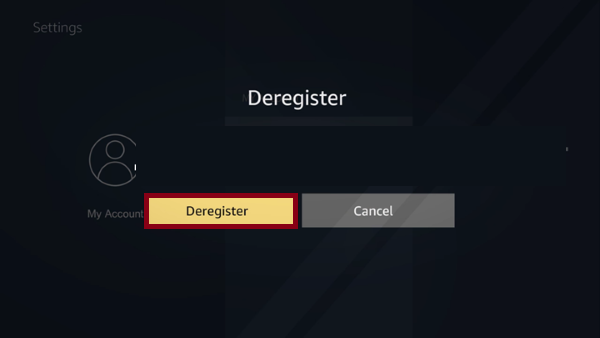
- Clicca di nuovo su Annulla registrazione per confermare la scelta.
Per ri-registrare la tua TV su Amazon, segui questi passaggi:
- Vai su Impostazioni e seleziona Il Mio Account.
-
Scegli Account Amazon, poi clicca su Registrati.
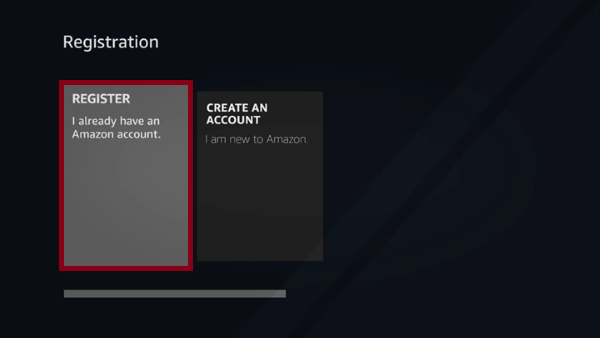
- Inserisci le tue credenziali Amazon e clicca su Accedi.
- Segui le istruzioni sullo schermo per registrare di nuovo la tua televisione.
5. Ripristina la tua TV alle impostazioni di fabbrica
- Trova e clicca sul pulsante Impostazioni nella schermata principale della tua TV.
- Vai su Sistema, poi seleziona Impostazioni di sistema avanzate.
-
Scegli l’opzione Ripristina ai valori di fabbrica, poi seleziona Ripristina.
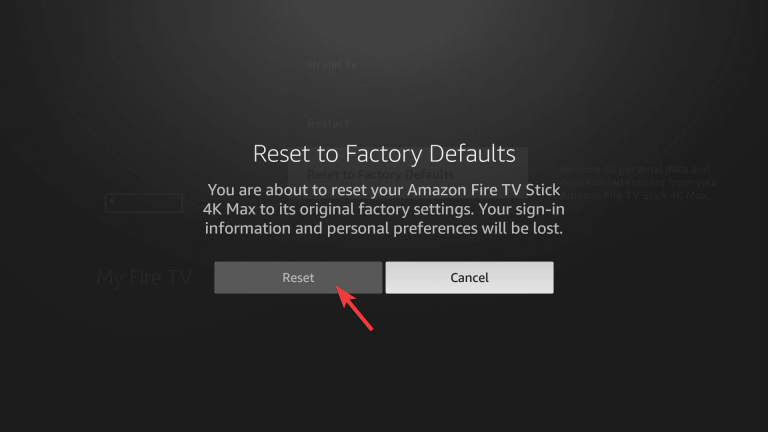
- Clicca OK per confermare la scelta.
Ricorda, questo dovrebbe essere l’ultimo passo per risolvere il problema poiché rimuoverà tutte le app e le personalizzazioni che hai fatto e riporterà la tua televisione allo stato in cui l’hai comprata.
Se nessuno dei metodi menzionati ha funzionato per te, devi contattare il fornitore di TV e spiegare il problema e le soluzioni che hai provato per ulteriore assistenza.
Risolvere il problema tramite il fornitore può richiedere del tempo, nel frattempo, puoi guardare la TV sul tuo computer Windows; leggi questa guida per scoprire come.
Se hai domande o suggerimenti riguardo i problemi di scansione dei canali della TV Insignia, sentiti libero di menzionarli nella sezione commenti qui sotto.













